Домашний сервер из старого компьютера

Этой вещью будет создание домашнего, локального сервера. Суть оного - создание резервных копий с ПК, для использования их посредством Сети. Сделать это возможно благодаря бесплатному программному обеспечению FreeNAS. По сути это операционная система, которая создаёт "network-attached storage" - сетевые устройства хранения данных.
Помимо самого ПК, нам нужна будет "флешка" не менее двух гигабайт объёмом, которая впоследствии станет загрузочной. Естественно, флеш-диск нельзя будет вынимать из ПК даже, как говорится, под страхом смерти - иначе весь сервер полетит прахом.
Выбор версии FreeNAS будет зависеть от разрядности системы: x86 для 32-битной системы, x64 - для 64-битной системы, соответственно. Систему нужно будет записать на чистый компакт-диск и установить как обычную систему. Само собой, в BIOS нужно будет выставить загрузочным элементом именно оптический привод с нашим диском.
FreeNAS основана на базе интерфейса FreeBSD, так что не пугайтесь достаточно контрастного и немного древнего "дизайна". Устанавливать нашу систему мы будем на "флешку", которая уже находится в ПК.
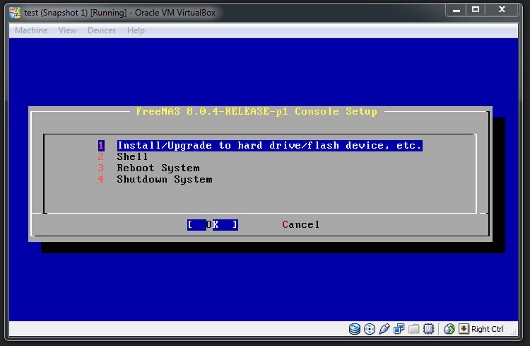
После установки нас встретит консоль, которая уже не является такой уж страшной, а очень даже приятная на вид.
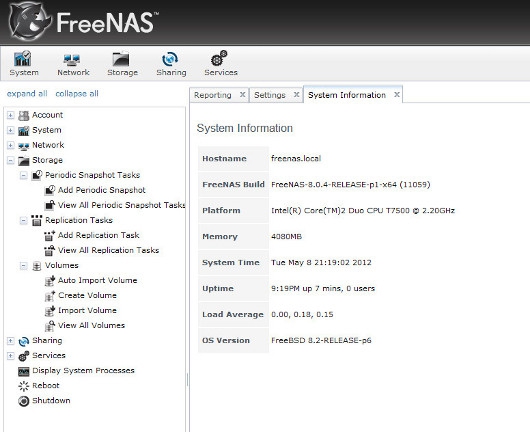
В окне конфигурации выбираем "My Account", вводим именем пользователя admin, пароль устанавливаем любой. Другие пользователи должны использовать другой, гостевой логин и другой пароль.
В Storage выберите Volumes-> Create Volume, чтобы создать том хранения. Файловую систему выберем ZFS - она более совершенна, нежели UFS.
После нажатия кнопки Add Volume Вы сможете увидеть свой том. К нему можно изменить права доступа посредством нажатия значка Change Permissions. Не забываем сохранять изменения.
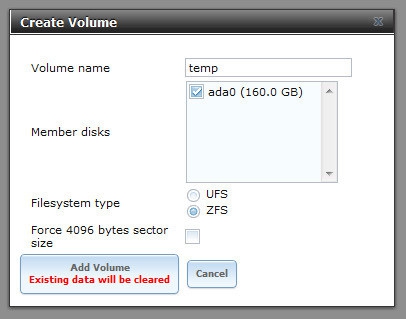
Том создан, и нам необходимо использовать протокол CIFS, чтобы объединить возможности получения доступа к диску со всех компьютеров локальной сети. Если в сети используются исключительно Macintosh - можно выбрать и AFP. Всё это делается через кнопку Sharing.
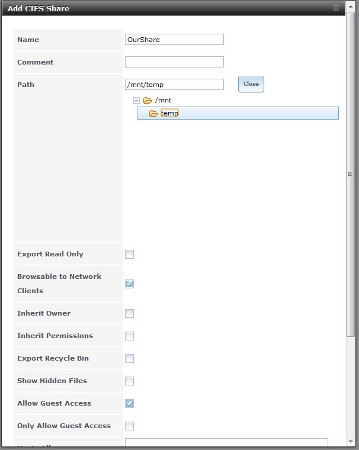
В меню Services -> Control Services включаем переключатель CIFS.
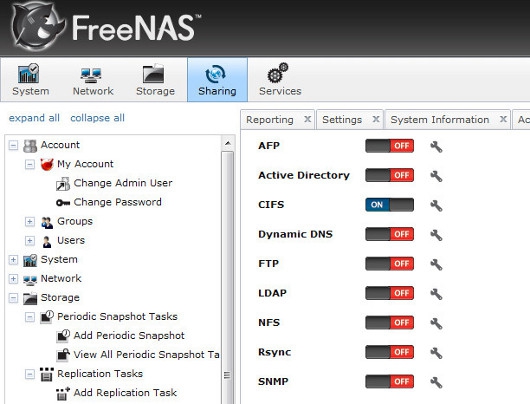
Получить доступ можно будет по IP-адресу FreeNAS, вводимому в Проводнике Windows.
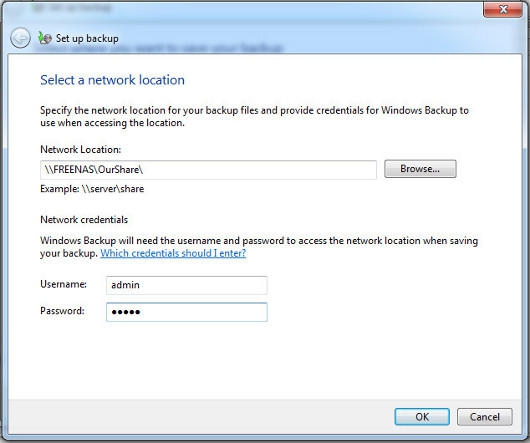
Для создания резервных копий клиентских ПК мы воспользуемся встроенным инструментом "Архивация и восстановление". Им можно воспользоваться только на Windows 7 (или выше) Профессиональная (или старше).
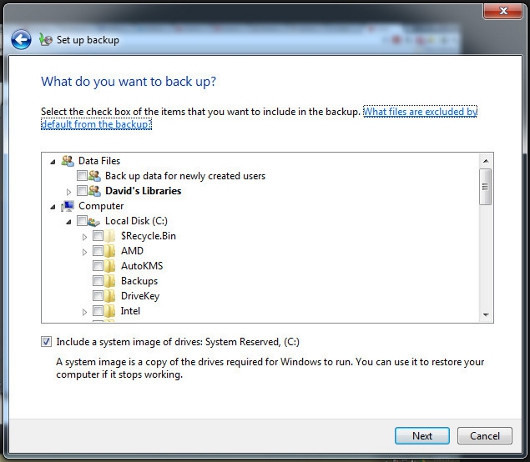
Выбираем место, куда будем копировать "бэкапы", а затем и то, что будем сохранять. После сохранения параметров процедура сохранения будет выполнена впервые, после этого можно будет настроить автоматическое резервное копирование по расписанию. В данной статье мы рассказали Вам, как легко создать сервер на базе старого ПК. Оставайтесь с нами, чтобы узнать ещё больше интересного о компьютерном мире!
